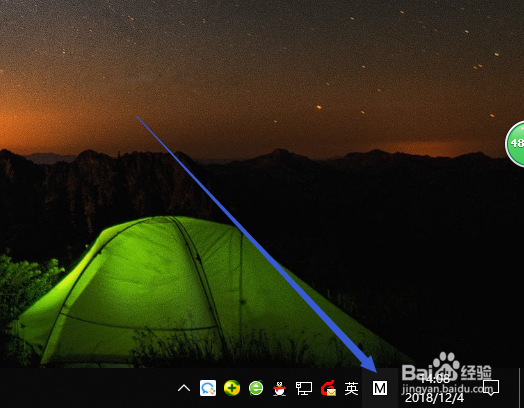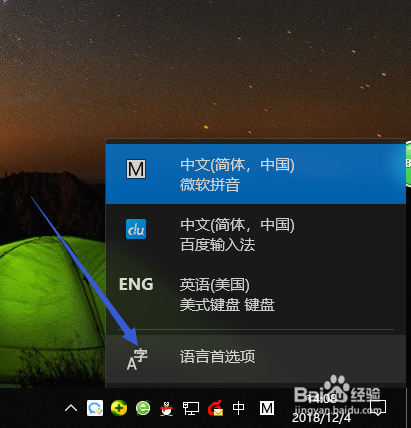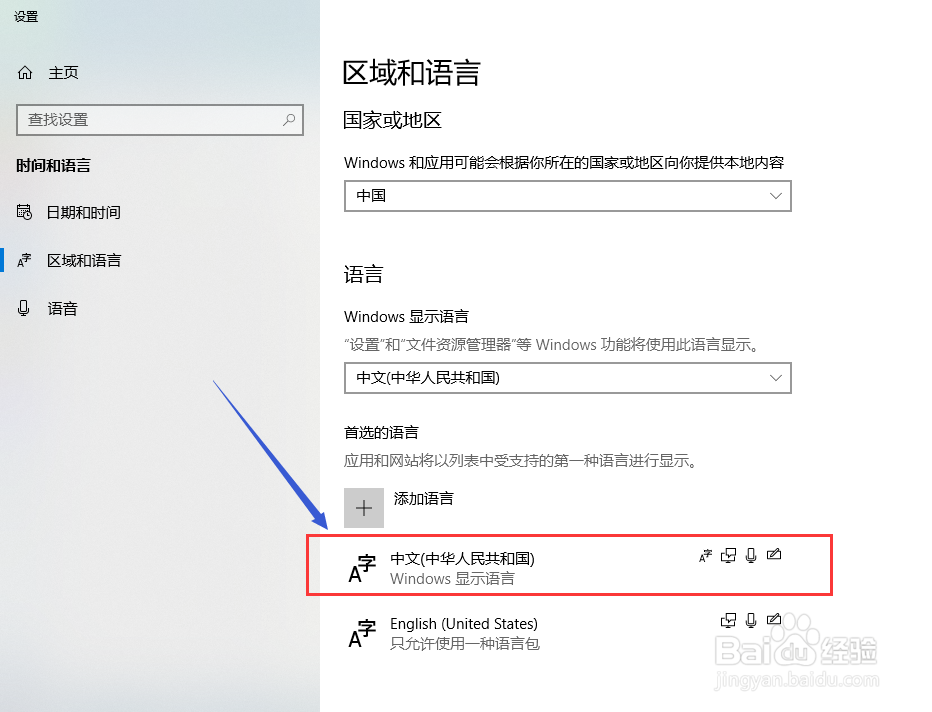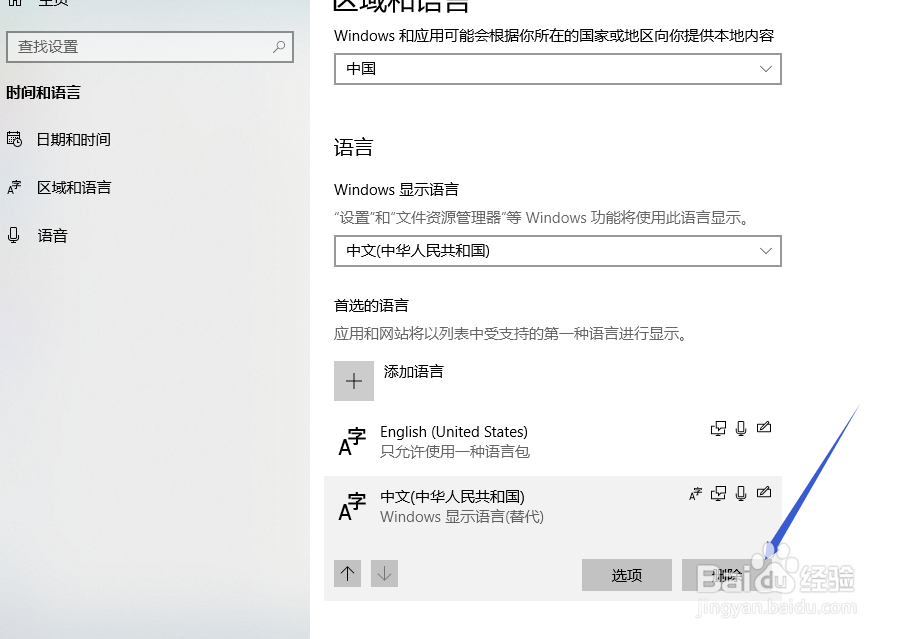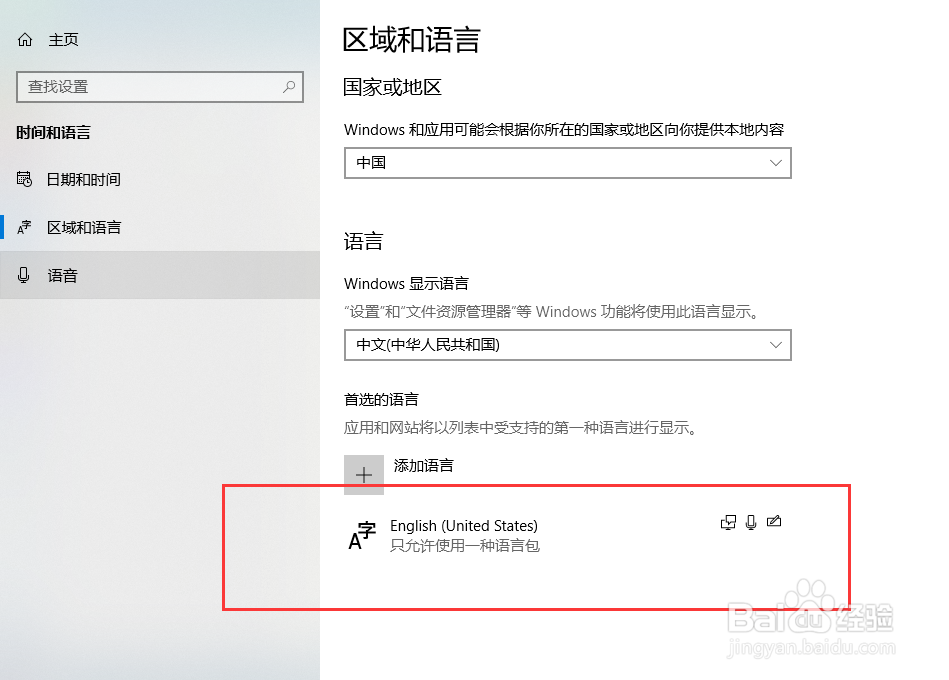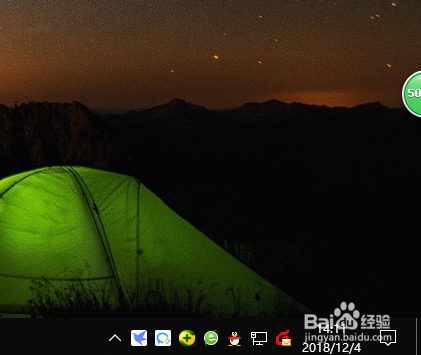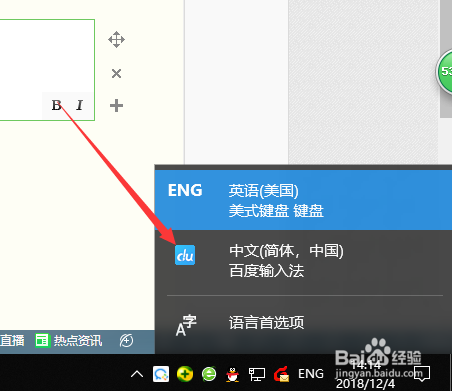怎么删除Win10系统自带的微软拼音输入法
1、打开电脑后,进入到桌面中,鼠标左键点击右下角的输入法图标,注意是左键哦。
2、接着,会向上弹出当前安装输入法的选项,点击最下面的语言首选项。
3、此时,页面上打开区域和语言的设置窗口,默认显示自己的语言首选项就是中文,也就是微软拼音输入法,点击它。
4、点击后,显示可对该输入法进行的操作,当前状态下,无法进行删除,我们需要点击向下的箭头。
5、把默认输入法下移一位后,删除按钮亮起,点击删除,这样,就把微软拼音删除成功了。
6、我们聪艄料姹再看到自己电脑右下角的任务栏,此时没用任何的输入法显示,连百度输入法都没有了,需要做的就是重新安装百度输入法到原来位置,安装完成后,百度输入法再次出现在右下角的输入法中。
声明:本网站引用、摘录或转载内容仅供网站访问者交流或参考,不代表本站立场,如存在版权或非法内容,请联系站长删除,联系邮箱:site.kefu@qq.com。
阅读量:28
阅读量:57
阅读量:32
阅读量:39
阅读量:96